?小畫桌在線條上輸入文字的教程
時間:2023-10-05 10:45:47作者:極光下載站人氣:4
小畫桌是一款輕量級的在線實時多人協作白板工具,用戶會用來進行在線培訓、頭腦風暴或是遠程會議等,為用戶帶來了不少的好處,因此小畫桌軟件受到了不少用戶的喜歡,當用戶在使用小畫桌軟件來編輯白板時,會在白板上繪制出線條,為了更好的顯示線條所表示的含義,有用戶問到小畫桌怎么在線條上輸入文字的問題,這個問題其實是很好解決的,用戶直接在編輯頁面上利用直線工具來繪制出直線,接著雙擊直線的中間點顯示出來的輸入文字方框,隨后就可以按照自己的需求來輸入文字信息了,那么接下來就讓小編來向大家分享一下小畫桌在線條上輸入文字的方法教程吧,希望用戶能夠喜歡。
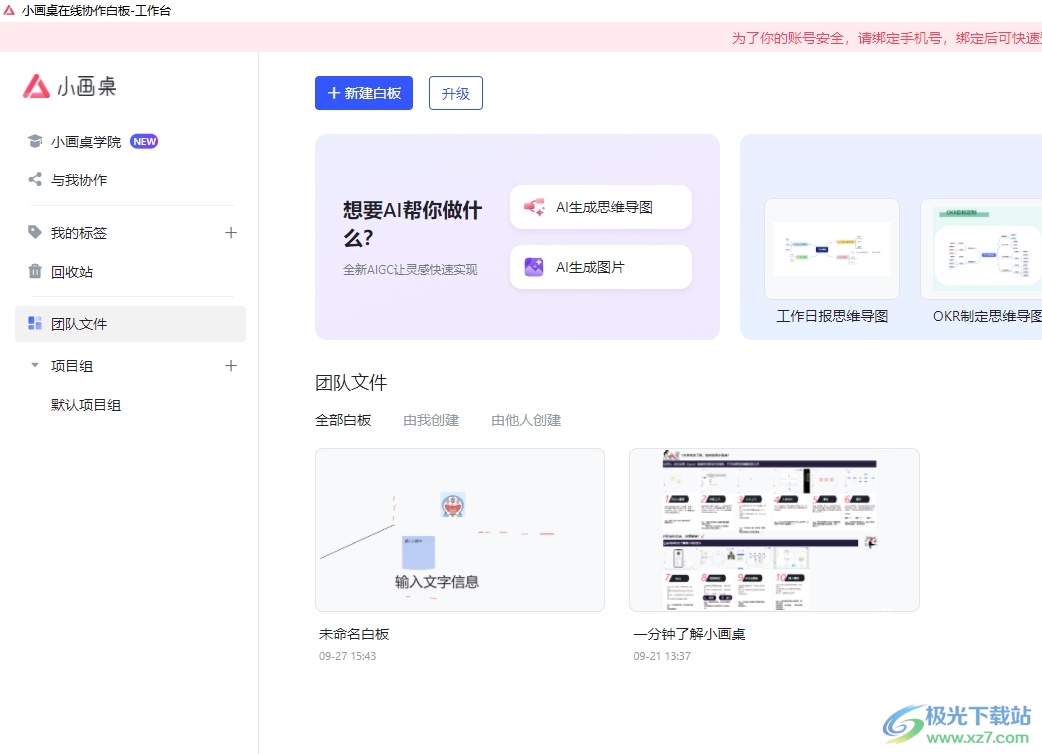
方法步驟
1.在電腦桌面上打開小畫桌軟件,并來到主頁上點擊上方的新建白板選項
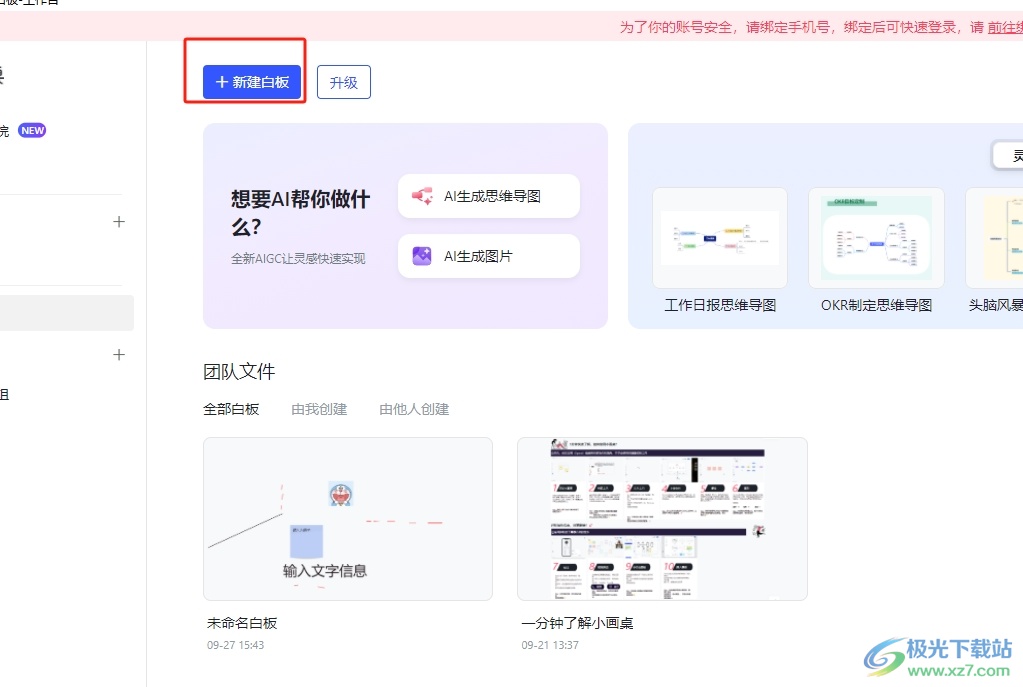
2.接著進入到白板文件的編輯頁面上,用戶需要在左側的工具欄中點擊箭頭圖標
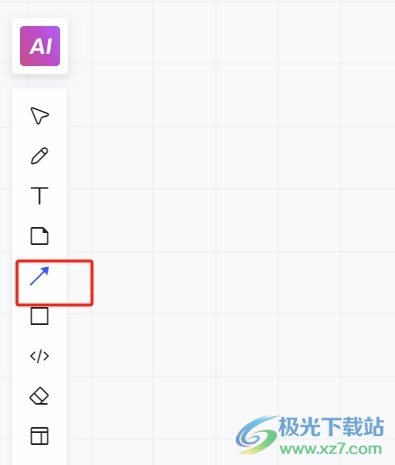
3.這時可以看到右側彈出來的功能選項,用戶選擇其中的直線選項

4.在頁面上根據自己的需求來繪制出直線,接著在直線的中間雙擊
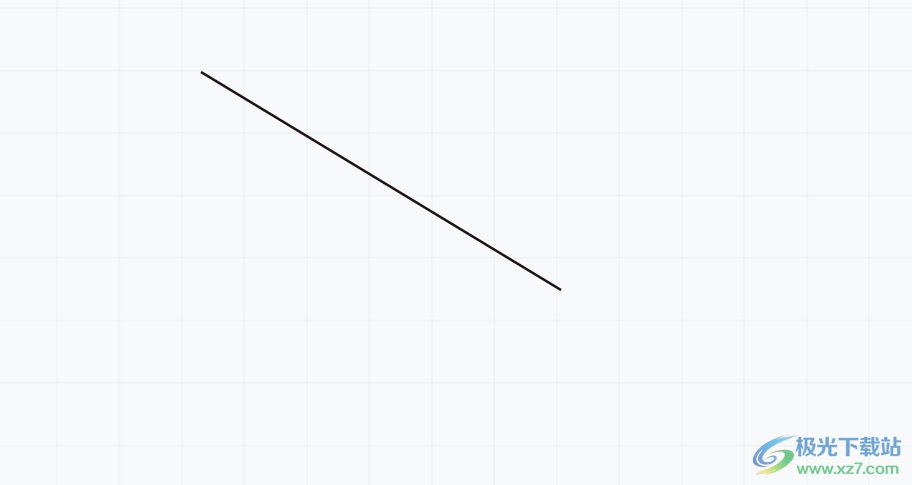
5.可以看到彈出來的輸入框,用戶直接在方框中輸入文字信息即可
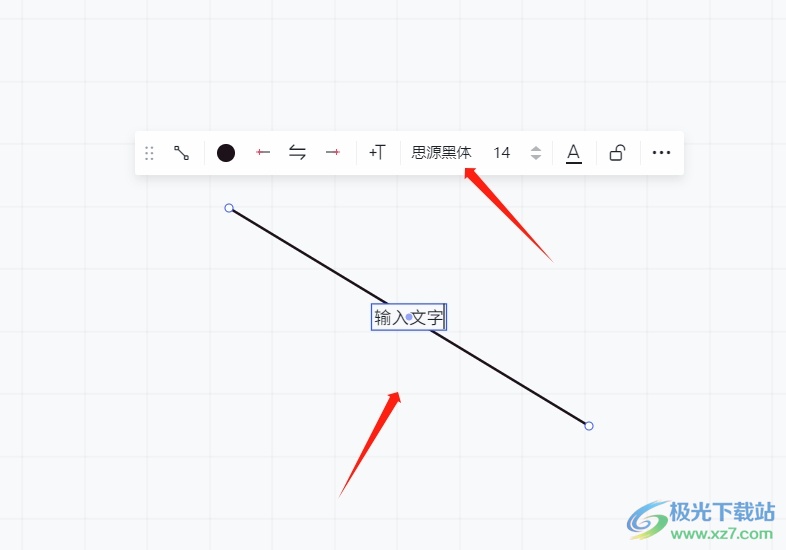
6.如圖所示,用戶在白板上可以清晰直觀的看到線條上成功輸入的文字
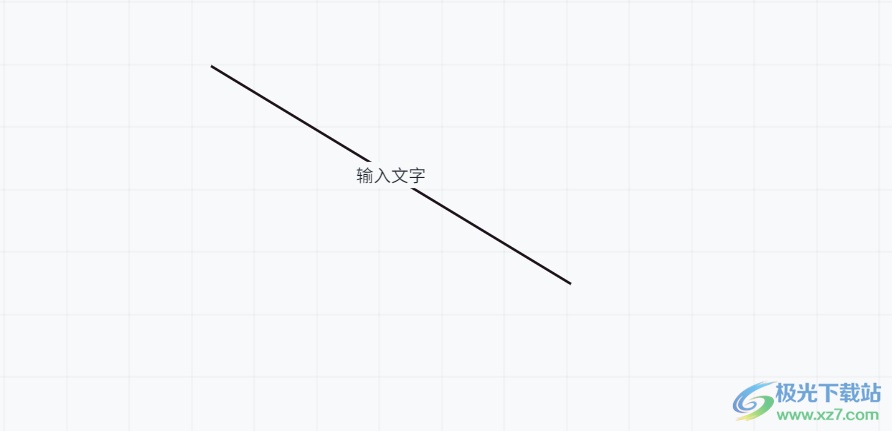
以上就是小編對用戶提出問題整理出來的方法步驟,用戶從中知道了大致的操作過程為點擊新建白板——點擊直線——繪制直線——雙擊直線中間點——輸入文字這幾步,整個操作過程是很簡單的,因此感興趣的用戶可以跟著小編的教程操作試試看。
相關下載
熱門閱覽
- 1百度網盤分享密碼暴力破解方法,怎么破解百度網盤加密鏈接
- 2keyshot6破解安裝步驟-keyshot6破解安裝教程
- 3apktool手機版使用教程-apktool使用方法
- 4mac版steam怎么設置中文 steam mac版設置中文教程
- 5抖音推薦怎么設置頁面?抖音推薦界面重新設置教程
- 6電腦怎么開啟VT 如何開啟VT的詳細教程!
- 7掌上英雄聯盟怎么注銷賬號?掌上英雄聯盟怎么退出登錄
- 8rar文件怎么打開?如何打開rar格式文件
- 9掌上wegame怎么查別人戰績?掌上wegame怎么看別人英雄聯盟戰績
- 10qq郵箱格式怎么寫?qq郵箱格式是什么樣的以及注冊英文郵箱的方法
- 11怎么安裝會聲會影x7?會聲會影x7安裝教程
- 12Word文檔中輕松實現兩行對齊?word文檔兩行文字怎么對齊?

網友評論